“好用到炸裂”的苹果应用! Mac OS系统优秀应用软件推荐篇(一) |
您所在的位置:网站首页 › mac上比较好用的软件 › “好用到炸裂”的苹果应用! Mac OS系统优秀应用软件推荐篇(一) |
“好用到炸裂”的苹果应用! Mac OS系统优秀应用软件推荐篇(一)
|
“好用到炸裂”的苹果应用! Mac OS系统优秀应用软件推荐篇(一)
2020-02-08 22:06:21
380点赞
4436收藏
163评论
创作立场声明:本人为苹果生态系统重度使用者,在日常使用中发掘积累了一些好用高效的软件,通过这篇文章分享给众值友,希望大家能从中受益。如有不对,恳请指正 追加修改(2020-02-09 19:31:16):追加内容: 1.本篇除Downie和Permute外,其余应用均可在app store或homebrew下载。如Mounty, 搜索:brew search mounty 安装:brew cask install mounty 2.论坛有反应mounty稳定性的问题,其实大多是使用不当造成的。使用mounty后,切记不要直接拔掉硬盘!切记不要直接拔掉硬盘!切记不要直接拔掉硬盘!重要的事情说3遍!而是要使用其自带的卸载功能(或系统自带的“推出”功能)。否则磁盘文件处于dirty状态,mac无法直接识别,会导致“文件丢失”、“文件无法访问”等情况。 侃大山“绿水青山枉自多,华佗无奈小虫何!” 受肺炎病情的影响,人们纷纷宅在家里不敢出门,这身子是一天不如一天了(划掉)
P.S. 关于iphone11的使用体检以及iphone12购买建议,欢迎观看这篇文章  iphone11 使用3个月的真实体验感受 (附iphone12购买建议) 小编注:此篇文章来自#原创新人#活动,成功参与活动将获得额外100金币奖励。一、题外话1.萌新简介第一次发文有些小激动呀哈哈!本人潜水张大妈许久矣,算是一枚合格的“萌新”。今得闻手中的iphone11躁动不已,急于想和众值友分享下3个月的使用心得。遂作此文章。头一次写,内心着实激动万分。简单做下自我快乐的内啡肽| 赞108 评论166 收藏91查看详情 iphone11 使用3个月的真实体验感受 (附iphone12购买建议) 小编注:此篇文章来自#原创新人#活动,成功参与活动将获得额外100金币奖励。一、题外话1.萌新简介第一次发文有些小激动呀哈哈!本人潜水张大妈许久矣,算是一枚合格的“萌新”。今得闻手中的iphone11躁动不已,急于想和众值友分享下3个月的使用心得。遂作此文章。头一次写,内心着实激动万分。简单做下自我快乐的内啡肽| 赞108 评论166 收藏91查看详情Mac OS系统简述 可以说当今个人PC端最好用的操作系统之一必须是Mac OS(萝卜青菜各有所爱,加了“之一”哦),头图为最新的MacOS Catalina系统。Mac OS是一个类Unix系统,内置终端Shell,这使得它天生就适合为程序员 如今的MacOS生态已发展的非常丰富,众多优秀的开发者在Mac OS下开发了非常多的优秀软件来为我们的工作生活提高效率,有些堪称是“神器”。作为程序猿,本人平日就非常喜欢搜集网罗各类“神器”,每发现一个都如同哥伦布发现新大陆一般神清气爽,一声惊叹“我c 这也太好用了吧”! 遂开本篇,由于应用众多,一锅炖不下,故打算做一个系列 (本文没有按照类别分类,而是按照思维方式的流动来介绍) 应用推荐正篇1.HomeBrew 简介: 来了来了!首先登场的是我心目中的神作:HomeBrew 一般我们使用的日常生活软件(如微信、QQ、网易云音乐等)都可以到苹果的App Store上下载并安装,更新维护也非常方便。但悲剧的是,很多应用未在AppStore发布。怎么办呢?于是很多人就选择去官网进行下载。这当然可以,但不够牛x。今天隆重介绍的HomeBrew相当于另一个“App Store”,有了它,绝大多数的应用你都能搜索得到。
homebrew基于命令行操控,操作较为简单,记住常用的几个命令就算是小白也能轻松上手(安装过程不再赘述)。下面演示一下,例如,我想搜搜看google相关的应用,于是在终端输入 brew search google,看看效果如何。
可以看到,搜出了一堆相关应用。想安装的话直接:brew (cask) install xxx 就好。下文提到的很多软件都是使用homebrew安装的。homebrew除了安装外,还集更新、删除等一体,特别方便统一管理。有了它,妈妈再也不用担心我找不到应用了 2.Dozer 简介:少年,你体验过被应用支配的恐惧吗?
Dozer是Mac平台上的一款系统菜单栏图标隐藏工具。Dozer 可以让你隐藏菜单栏的项目应用图标,让你的Mac看起来更干净。这么多图标是闹哪样啊!!!! 双击打开Dozer应用,将菜单栏中的图标(按住Command)左右拖动,使其位于其他图标之间。位于左测圆点左边的图标将被隐藏,两个圆点中间的会保留。你可以相应地安排其他图标。特别说明:上传的gif动画帧率实在感人。。。实际使用起来流畅的一笔
3.LICEcap 简介: LICEcap 是一款屏幕录制工具,支持导出 GIF 动画图片格式,相当轻量级、使用简单,录制过程中可以随意改变录屏范围。要说mac系统自带的QuickTime完全可以录屏,但是输出的格式为.mov,动辄百兆上G的视频体积实在遭不住。很多时候我们录屏只为了输出较小的gif格式,此时QuickTime就显得有些臃肿了。 command + shift + 5 (全屏或自定义窗口)录屏/截屏 使用说明:
打开LICEcap后,拖动窗口至你想要录屏的区域,点击右下角“record”按钮即可开始录屏。此时这个区域内所有的活动将被记录下来。LICEcap简单、轻便、易用,特别适合喜欢极简主义风格的朋友。 4.Xnip 和 iShot 简介:说完了录屏,再来说说截屏。一般情况下,Mac自带的截屏功能就能满足绝大多数场景的需要。 以下是Mac截屏快捷键,其中用到最多的是第一个。请大家牢记快捷键!从此让你告别微信、qq截屏工具 command + shift + control + 4 自定义区域截屏+保存至剪贴板 command + shift + control + 3 全屏截屏+保存至剪贴板 command + shift + 4 自定义区域截屏+保存至桌面 command + shift + 3 全屏截屏+保存至桌面 当然仅仅是截图还不够,我们有时需要对图片进行编辑,如圆形/矩形选框标注、箭头指向、输入文字信息、打马赛克等。Xnip和iShot两款截屏工具是Mac平台上非常好用的截图工具。放在一起介绍是因为他俩的功能真的真的很相似!都拥有齐全的标注功能,简单易用,可以对截取的图片进行标注,在标注的同时还能重新调整截图大小等等。而且非常轻量,平时一直开着也不怎么占用内存。(发现没有,我特别喜欢轻量化、极简的应用
以Xnip为例,默认截屏快捷键为 command + shift + x 截屏后,可以看到有各种功能,从左到右依次为矩形框、圆形框、直线工具、箭头工具、铅笔工具等等。足以满足日常工作生活需要 5.Downie 3 简介:Downie 3 是Mac系统上一个超级易于使用的视频下载工具,支持YouTube、Vimeo、bilibili、优酷等国内外超过100个视频网站。如果您对视频下载有强烈的需求,比如当我们看到某个视频想下载又不想通过客户端这么麻烦的话,那么千万不要错过这款软件!就这个feel,倍儿爽!
Downie支持一键复制下载,可选择不同清晰度(默认下载最高画质),支持主流浏览器如Chrome插件下载。我没做插件支持,直接复制链接下载对我来说就足够了。下面演示一下从bilibili下载一个视频。
直接command + c 赋值地址栏的地址,然后打开Downie command + v粘贴
由于开启了自动下载,且默认清晰度为最佳画质,当我们粘贴了链接后Downie立即进行解析并下载。快的飞起。当然对于付费的视频暂不支持下载,如果有知道怎么操作的值友欢迎留言~ 6.Permute 简介:在截图、录屏后我们可能会对其进行格式转换。windows下一直使用格式工厂,mac下这类工具相对贫乏。Permute是一款非常方便使用的多媒体格式转换软件,支持视频、图片、音频。只需将想要转换的文件拖入到软件窗口内即可,然后根据需要选择要转换的格式,软件基本上支持当前所有流行的视频、图片和音频格式。当然了,一如既往的简洁,没有多余的花里胡哨的繁杂冗余。
将需要转换格式的文件拖入进窗口即可,然后右上角选择需要转的格式,之后点击开始即可,默认保存位置为源文件当前所在目录。
当然如果我们对预设的格式不满意,如帧率、尺寸等,也可以通过偏好设置进行自定义修改 7.IINA 简介:上文说了视频下载(Downie 3)和视频格式转换(Permute),那么视频如何播放呢?没错!相信已经有很多人知道了,IINA Mac版是Mac平台上的一款开源视频播放器。IINA Mac版基于 mpv,为最新 Mac 系统而生,支持 Touch Bar、兼容 MPV 脚本、几乎支持所有格式、网络播放,是一款拥有优雅外观的视频播放器。 相信有很多 Mac 用户想我一样,因为找不到一个好用的播放器而苦恼 有多强大?凡是我能想到的功能,都得到了满足。 更秒的是,不但支持各种视频,还支持各种音频!可以单曲循环,只要列表里面只有一个曲子。有一个列表页没关系,在播放一首曲目的时候,点击一下列表下面的删除,这样就只剩下播放中的曲子了。这么小的播放器能有这么强大完全的功能,不得不说:还要啥自行车?! 当然,最最重要的是,免费、极简!完全符合我对视频播放器的全部要求和期待!
这个不用过多介绍了吧哈哈,直接打开视频就好。下面演示一下播放【你的名字】的电影的效果。 测试影片为:Kimi.No.Na.Wa.2016.1080p.1080p.BluRay.x264.DTS-HD.MA.5.1-HDC
8.Mounty 简介:不知大家有没有遇到过苹果电脑插入移动硬盘后无法写入的问题,只能读取。这是因为移动硬盘的格式为NTFS格式所致。NTFS格式在windows下可正常访问,但在Mac系统默认只能读取,无法写入。而FAT 32格式虽然可以自由读写,但单个容量上限4G,无法写入如高清电影、3A大作等单个容量大于4G的文件。所以为了方便,大家可以将硬盘格式化为exFAT格式,这样既能保证mac系统下的读写又能写入4G以上的文件。 当然我们有更优的选择!不用格式化硬盘,使用Mounty就可以自由读写NTFS格式的硬盘
打开Mounty,当我们插入NTFS格式的硬盘后,它会自动进行识别。我们选择“是的,当然”(这鬼畜的中文翻译
点击那个鬼畜的按钮后,Mounty自动打开硬盘。我们可以对其自由写入,比如新建文件夹,复制一个文件,重命名文件等,非常方便快捷!从此再也不怕NTFS格式硬盘了
林林总总说了这么多,旨在将我平时用到的不错的应用推荐给大家。限于篇幅和技术,不能包罗万象、面面俱到,初衷还是想将快乐和实用带给众值友。 最后,正月十五,大家元宵节快乐。百毒不侵,身体倍棒!咱们下期再见

|
【本文地址】
今日新闻 |
推荐新闻 |
 。跟家宅了两周,着实闷得慌,又恰逢北京两场大雪袭来,感觉自己快变成了冬眠动物。好容易雪消停了,麻利儿起身出门购物囤点东西,京客隆蔬菜区货架几乎全空,就剩两颗干瘪的大白菜孤零零的摆着。出门顺手拍了张雪景,emmmmm iphone 11超取景框拍摄照片效果不错
。跟家宅了两周,着实闷得慌,又恰逢北京两场大雪袭来,感觉自己快变成了冬眠动物。好容易雪消停了,麻利儿起身出门购物囤点东西,京客隆蔬菜区货架几乎全空,就剩两颗干瘪的大白菜孤零零的摆着。出门顺手拍了张雪景,emmmmm iphone 11超取景框拍摄照片效果不错 。希望病情能如图中的天气一样——拨云见日,否极泰来。
。希望病情能如图中的天气一样——拨云见日,否极泰来。 ▲ 三里屯红街掠影
▲ 三里屯红街掠影 下面为大家一一介绍,希望真真切切能对大家的工作生活有所帮助
下面为大家一一介绍,希望真真切切能对大家的工作生活有所帮助
 HomeBrew是一款Mac OS平台下的软件包管理工具,拥有安装、卸载、更新、查看、搜索等很多实用的功能,即第二个“AppStore”。
HomeBrew是一款Mac OS平台下的软件包管理工具,拥有安装、卸载、更新、查看、搜索等很多实用的功能,即第二个“AppStore”。 只有你想不到,没有你搜不到!
只有你想不到,没有你搜不到! ▲ HomeBrew
▲ HomeBrew
 。以后想安装啥,直接搜,搜,搜!
。以后想安装啥,直接搜,搜,搜! ▲ 应用开的过多,导致菜单栏拥挤混乱
▲ 应用开的过多,导致菜单栏拥挤混乱 作为强迫症患者表示实在受不了啊!!!
作为强迫症患者表示实在受不了啊!!! ▲ 左侧圆点的左边的图标会被隐藏
▲ 左侧圆点的左边的图标会被隐藏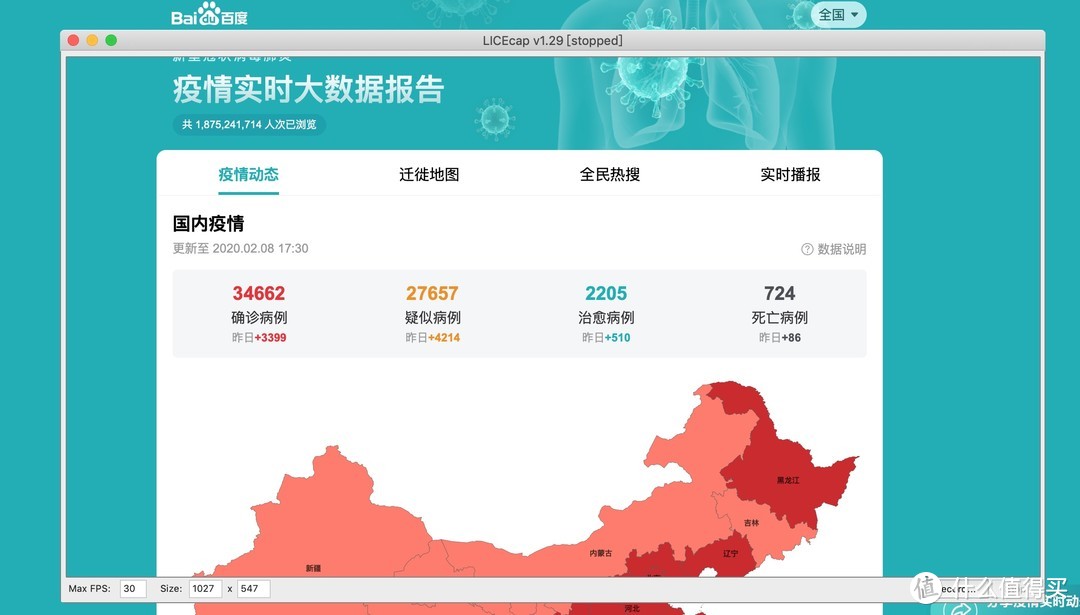 ▲ 可任意调整录屏区域、大小
▲ 可任意调整录屏区域、大小
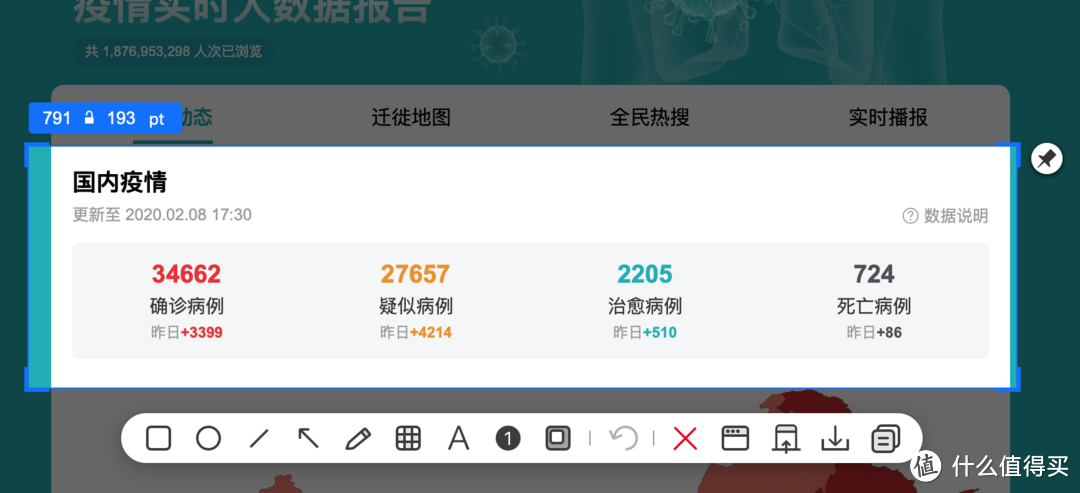 ▲ Xnip截屏后可对图像进行编辑,下方的工具十分齐全
▲ Xnip截屏后可对图像进行编辑,下方的工具十分齐全
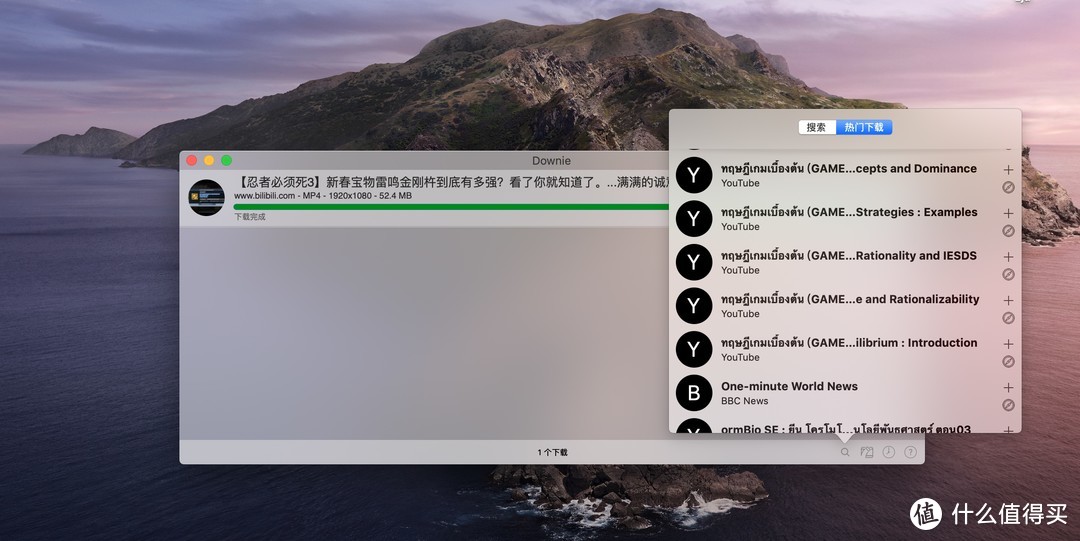 ▲ 界面干净清爽
▲ 界面干净清爽 ▲ 复制视频链接
▲ 复制视频链接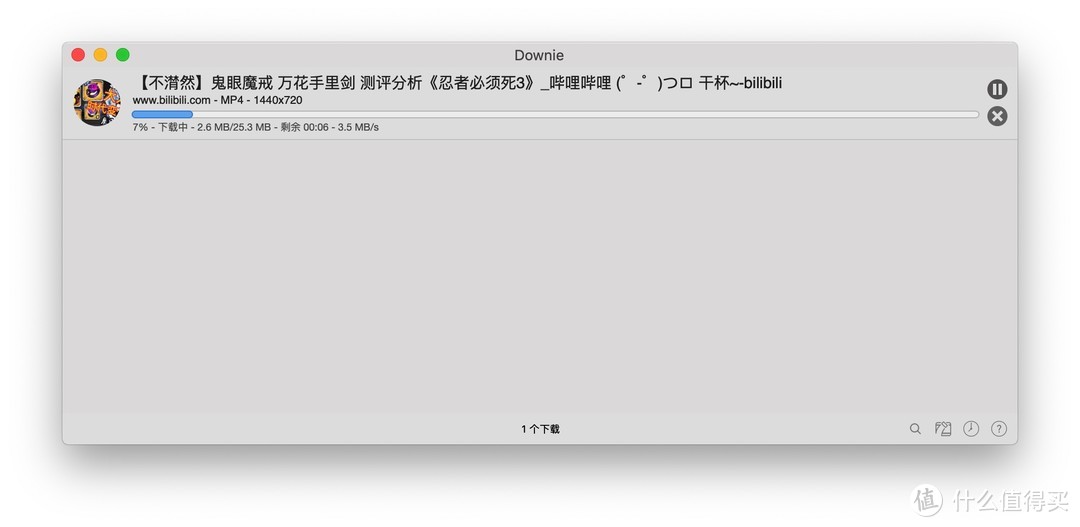 ▲ 打开Downie粘贴链接,默认自动开始下载
▲ 打开Downie粘贴链接,默认自动开始下载
 ▲ 简洁的界面,将需要转换的文件拖入窗口即可
▲ 简洁的界面,将需要转换的文件拖入窗口即可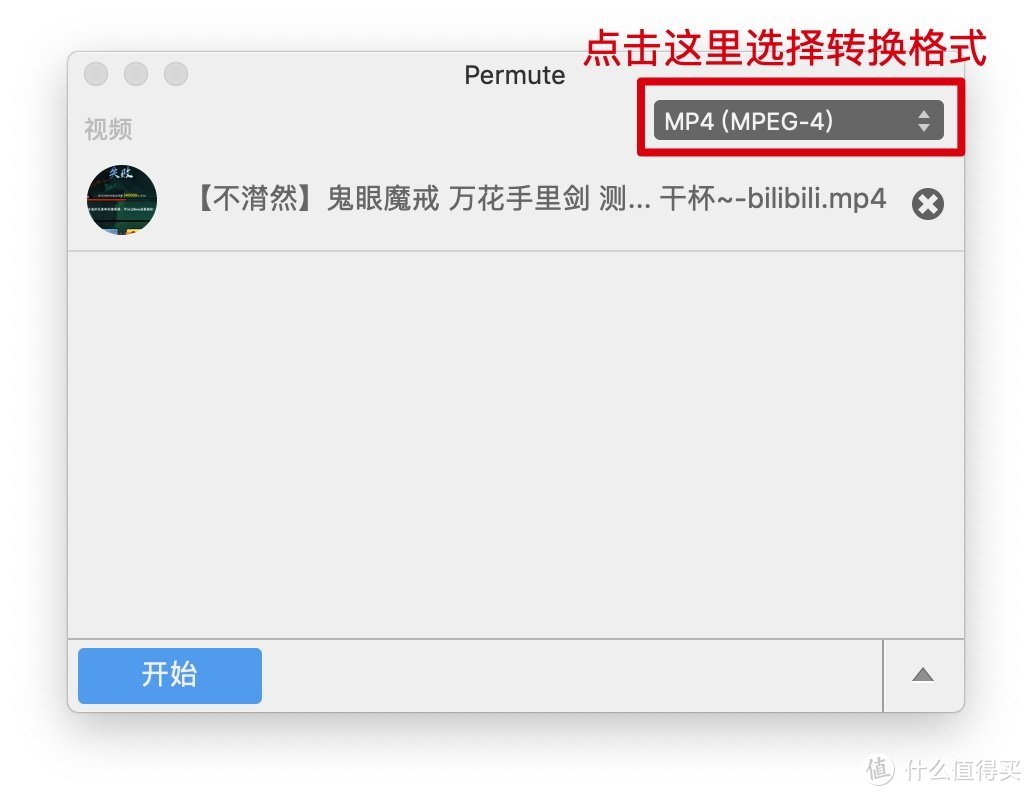 ▲ 右上角设置格式,左下角点击开始
▲ 右上角设置格式,左下角点击开始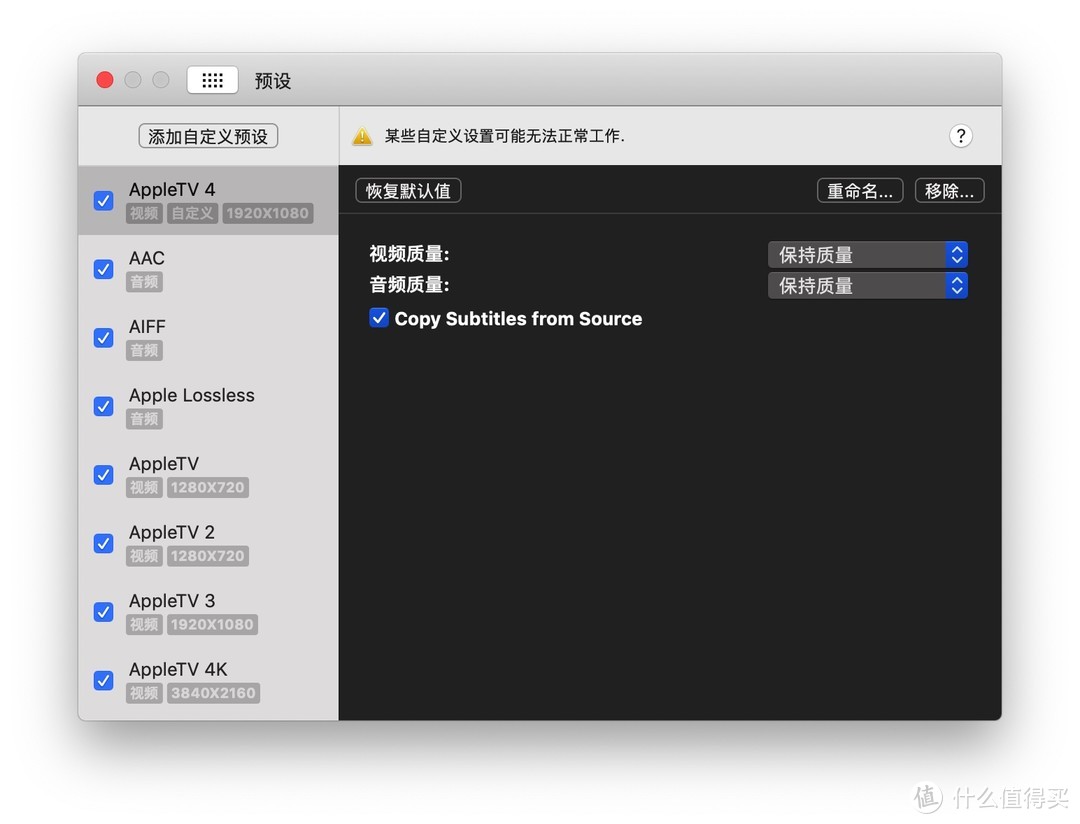 ▲ 通过偏好设置,可以对各种格式进行预设修改
▲ 通过偏好设置,可以对各种格式进行预设修改 :Quicktime支持的文件格式太少了、XLPlayer 功能单一,文件比较大的视频,加载很慢,最直接的表现就是快进功能简直没法用。其他还有很多视频播放器,如Movist、MPlayer X直流,但经过长期使用对比,IINA更胜一筹!
:Quicktime支持的文件格式太少了、XLPlayer 功能单一,文件比较大的视频,加载很慢,最直接的表现就是快进功能简直没法用。其他还有很多视频播放器,如Movist、MPlayer X直流,但经过长期使用对比,IINA更胜一筹! 可自动加载所有的视频,特别适合看电视剧;快速/慢速播放,快慢自由决定;多窗口同时播放,你想同时看几个电影,数量随意;随机播放和循环播放,模式随心;声道选择,以后只下载多语影片就好。
可自动加载所有的视频,特别适合看电视剧;快速/慢速播放,快慢自由决定;多窗口同时播放,你想同时看几个电影,数量随意;随机播放和循环播放,模式随心;声道选择,以后只下载多语影片就好。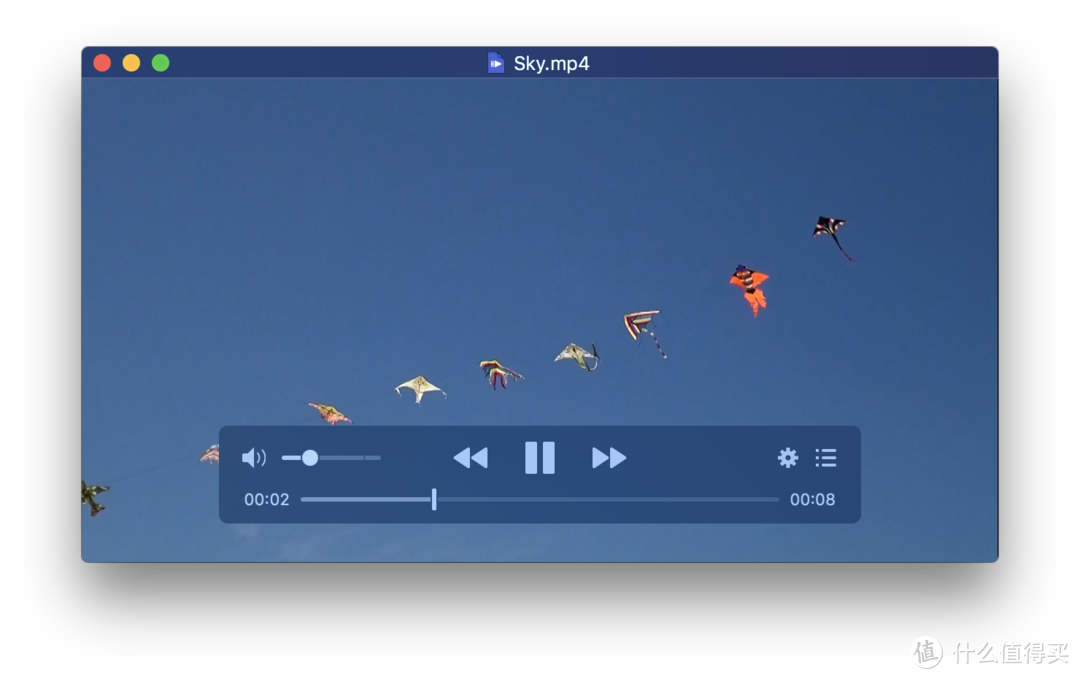 ▲ 极简的播放界面,干净清爽,图片来自IINA官网
▲ 极简的播放界面,干净清爽,图片来自IINA官网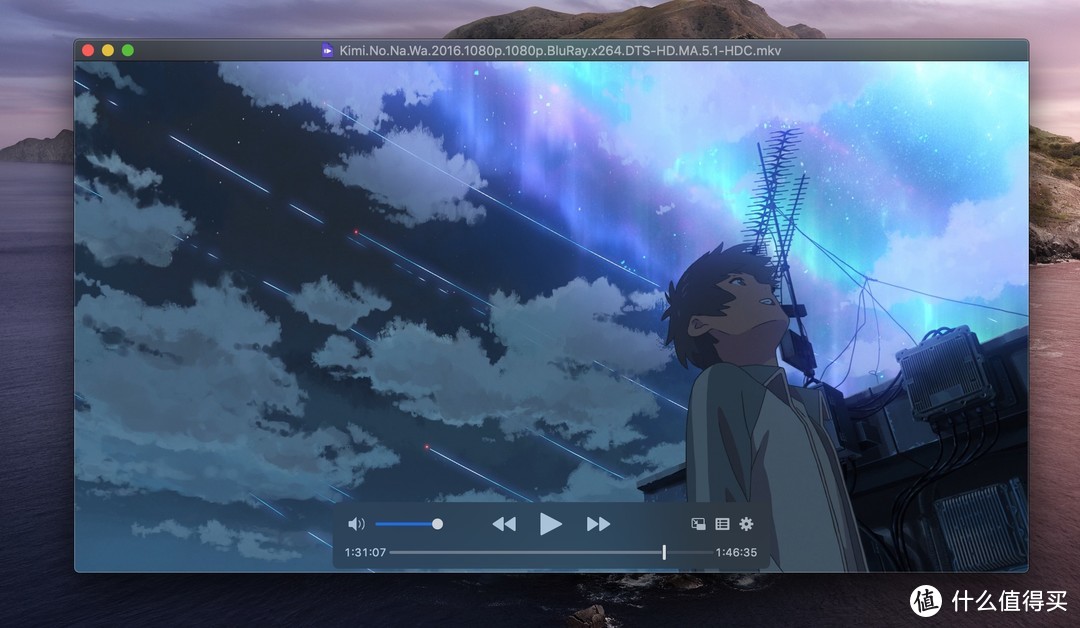
 ▲ 打开多个窗口
▲ 打开多个窗口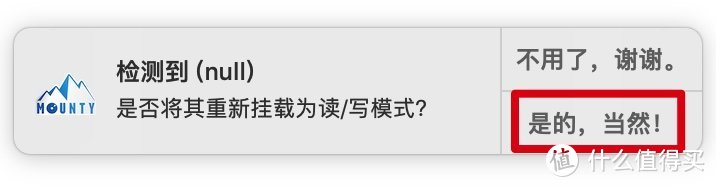 ▲ 插入NTFS格式硬盘,Mounty自动识别
▲ 插入NTFS格式硬盘,Mounty自动识别 )
)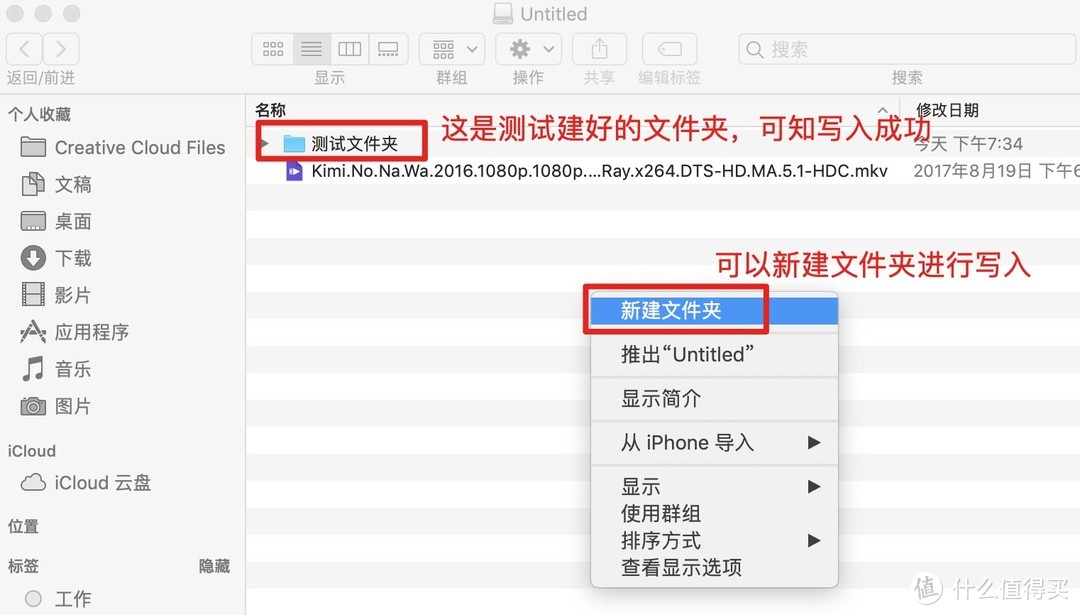 ▲ 打开硬盘后可以正常读写操作
▲ 打开硬盘后可以正常读写操作 小姐姐有处安放了(划掉)当然还有其他优秀的NTFS访问软件,Mounty吸引我的地方就是——免费,好用
小姐姐有处安放了(划掉)当然还有其他优秀的NTFS访问软件,Mounty吸引我的地方就是——免费,好用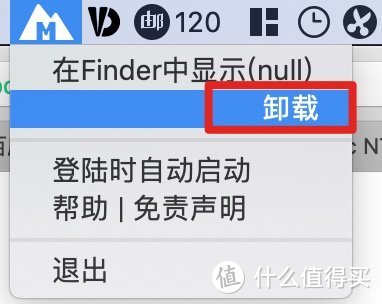 ▲ 最后别忘了卸载
▲ 最后别忘了卸载